 を選びます。
を選びます。ギター譜(五線)とTAB譜
NotePadには、五線上の音符をTAB譜に自動的に置き換える機能が備わっているので、簡単にギターTAB譜を作成することができます。
この章では、以下のことを学びます。
このチュートリアルを進める準備として、まず初めにギター五線譜内に音符をコピーしておくことにします。
ピアノ右手パート全体をギター五線にコピーしましょう:
Note. このチュートリアルを始めるにあたり『Tutorial 7a.mus』のファイルを開いてください。
 を選びます。
を選びます。
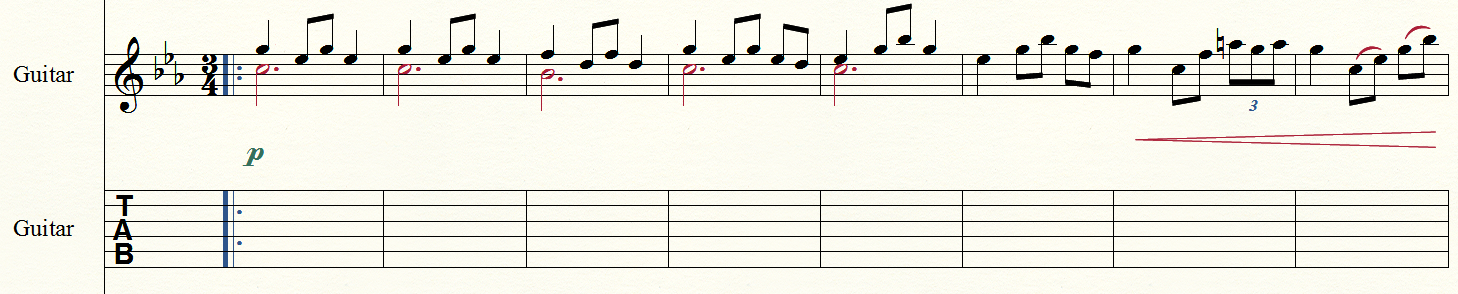
TAB譜にTAB数字を入力するにはいくつかの方法がありますが、まずは最も基本的な方法である、ギター五線の内容をコピーしてTAB数字を表示させる方法から学んでいきましょう。
ギター五線の内容をTAB譜にコピーし、TAB数字を表示させます:
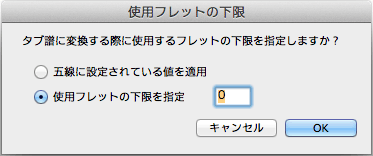
指定したフレットより低いポジションを使用しないように指定することができます。
NotePadは、指定した〔使用フレットの下限〕に従って自動的にTAB数字を配置します。しかし、後から好みのポジションに変更することも可能です。
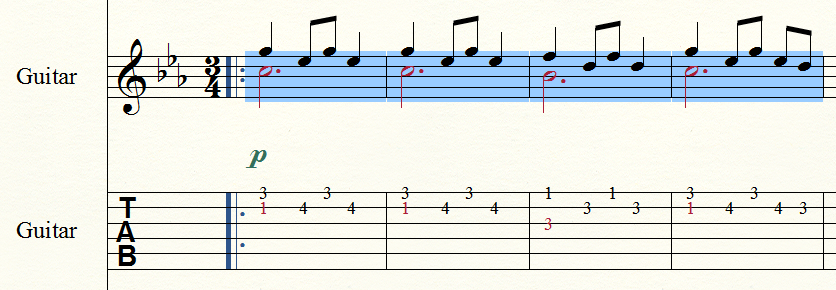
〔選択ツール〕を使って五線譜の内容をTAB譜にコピーすると、自動的にTAB数字を表示させることができます。
Note. TAB譜に音符をコピーした際に、音符が黒ではなく黄色で表示されたら、それは楽器の音域範囲外の音であることを示しています。この場合は音自体を変更する必要があるでしょう。
入力されたTAB数字は、〔ステップ入力〕ツールを使用して変更することができます。
実際にポジションを変更してみましょう:
Note. TAB譜を編集する際のキーボード・コマンドは、通常の五線内での操作と異なっています。また、TAB数字を直接数字入力して変更する場合には、テンキーが必要となります。
 を選択します。
を選択します。Note. レイヤー2に入力されている数字は赤色で表示されています。この数字を編集する際にはレイヤー2に切り替えたうえで操作をします。切り替え方法については複声部の入力を振り返ってみましょう。
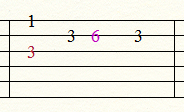
〔矢印キー〕の上下を押すことによって、使用する弦を切り替えることができます。
これまで、TAB譜に音符をコピーする方法を学んできましたが、もちろんTAB譜に何も入力されていない状態から、自由にTAB数字を入力してTAB譜を作成することもできます。
実際にTAB数字を直接入力してみましょう:
 を選択します。
を選択します。

第5小節目に、付点二分音符を入力してみましょう。
 と〔付点ツール〕
と〔付点ツール〕 を選択してください。
を選択してください。 を選択します。
を選択します。 を選択します。
を選択します。 を選択します。
を選択します。Note. もちろん、和音の入力も可能です。単音を入力する方法と同様に和音を追加したい箇所をクリックして入力することもできますし、キーボード・コマンドで操作することもできます。キーボード・コマンドで和音を追加する場合には、
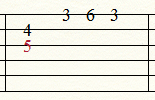
TAB数字を修正する際には、その音価を事前に選択しておく必要があります。
Note. TAB譜に入力された内容を〔選択ツール〕を使って通常の五線にコピーすると、対応する音符に自動的に置き換える機能も搭載しています。
次へ 
|
| Home |

|